低代码 “我的已办” 避坑指南,看完直接用起来
JNPF后台常收到用户提问:“已处理的流程在哪查记录?”“审批错了能撤回吗?” 其实这些需求都能通过 “我的已办” 功能解决。今天结合文档,把 “我的已办” 的核心用途、操作细节和撤回规则讲透,不管是追溯记录还是修正操作,都能一步到位。
“我的已办” 是什么?核心价值在哪?
“我的已办” 是流程处理的 “历史档案库”,专门展示当前用户已经处理完毕的所有流程实例。它的核心价值体现在 “可追溯、可复盘”—— 比如 HR 需要核对 “员工入职触发” 流程的审批记录,财务要查找 “付款申请” 的办理痕迹,都能在这里快速定位。
从流程链路看,它是 “我的在办” 的后续节点:当你在 “在办” 中完成审批、办理等操作后,流程会自动流转到 “我的已办” 归档。页面支持按 “同意”“拒绝”“转审”“加签”“退回” 分类筛选,比如想找所有 “拒绝” 的流程,直接切换分类就能精准筛选,不用在海量记录里翻找。
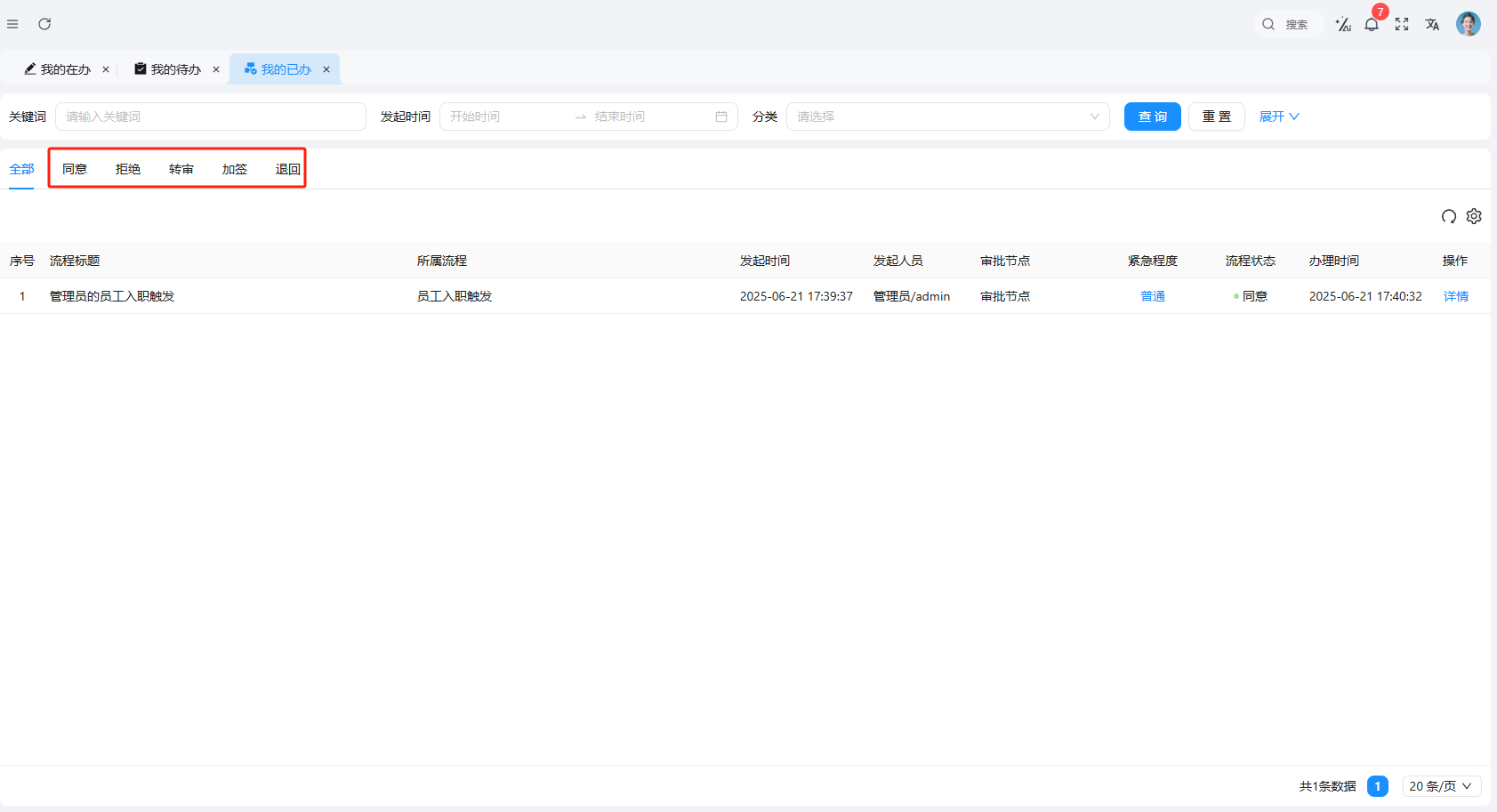
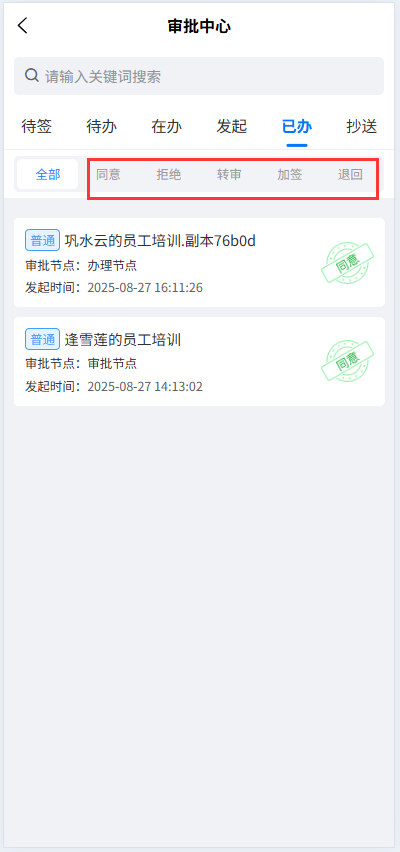
二、核心操作:查详情 + 撤审批两步走
“我的已办” 最常用的两个操作是 “查看详情” 和 “撤回审批”,操作逻辑清晰,按场景拆解如下:
1. 查看详情:3 类关键信息一网打尽
无论用于复盘还是答疑,查看详情都是必备操作,步骤简单且信息全面:
进入 “我的已办” 页面,通过关键词(如流程标题、发起人)、时间范围或状态分类找到目标流程,点击 “详情” 按钮进入表单详情页;
页面内可查看 3 类核心信息:表单信息:流程提交时的原始数据,比如 “员工培训” 流程的工号、培训项目、申请时间等;流转记录:完整的审批链路,包括每个节点的处理人、操作时间和意见(如 “2025-08-27 16:22 巩水云 同意”);流程图:可视化展示流程走向,已完成节点会标注 “已通过”,清晰呈现流程流转轨迹;
还能在 “评论” 区补充沟通,比如员工问审批进度,可直接在详情页留言说明。
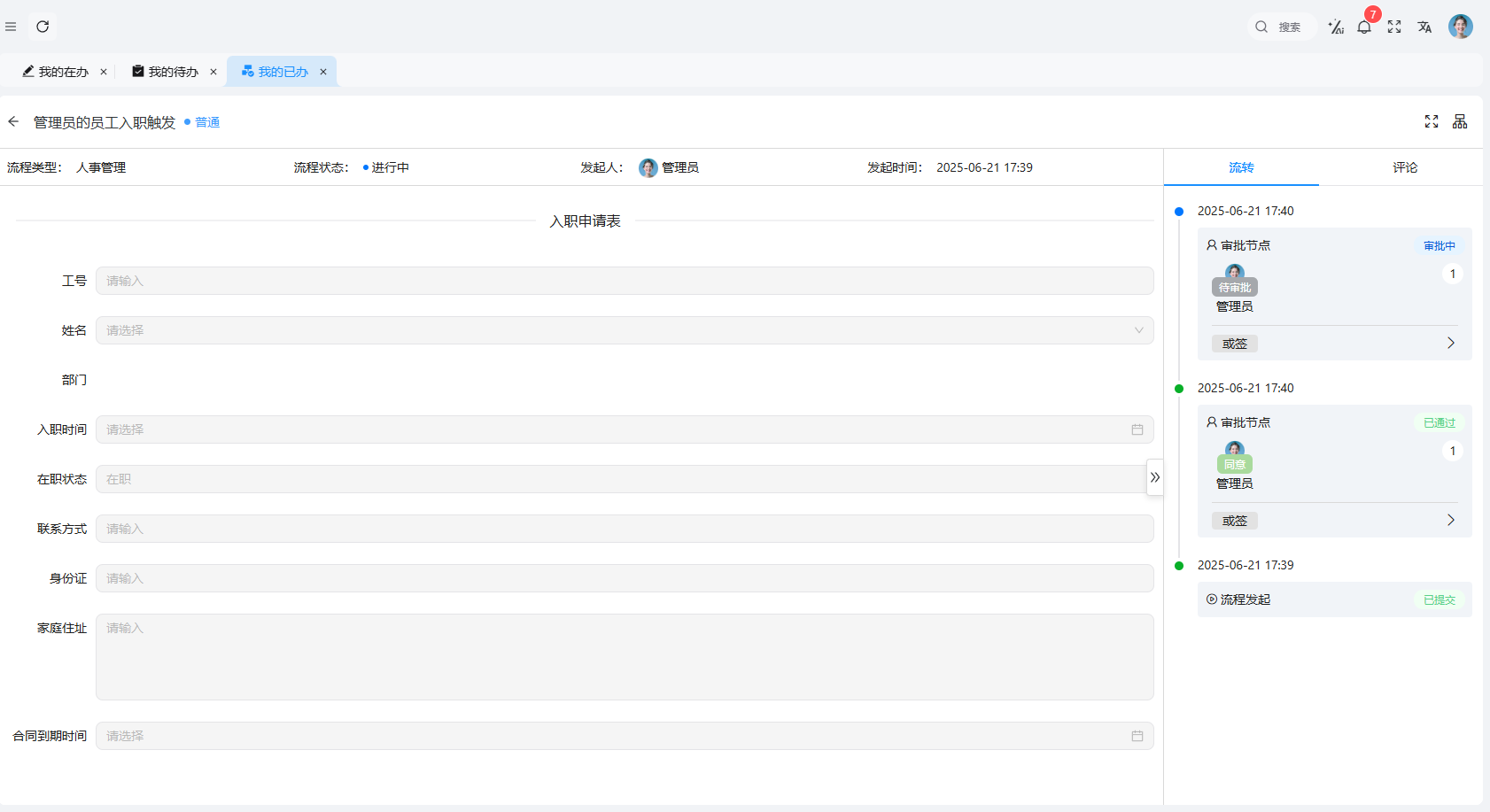
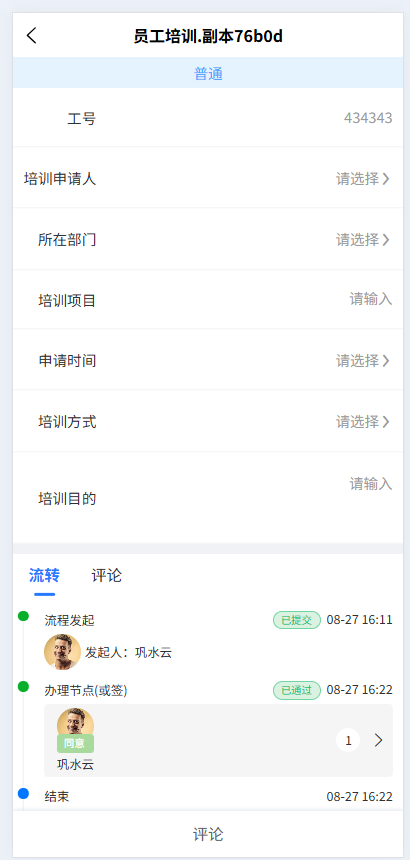
2. 撤回审批:纠错的关键操作,有 2 个前提
审批错了想撤回?“我的已办” 支持撤回操作,但必须满足两个严格条件:
流程设计时,需在【流程设计】-【全局属性】的 “流程撤回规则” 中设置 “所有节点允许撤回”;
当前审批节点的下一节点未在 “我的待办” 中办理(即下一审批人还没处理该流程)。
操作步骤很简单:进入已办流程详情页,若满足撤回条件,页面底部会显示 “撤回” 按钮,点击后流程会从下一节点回退到 “我的在办” 列表,你可重新查看信息并完成审批。
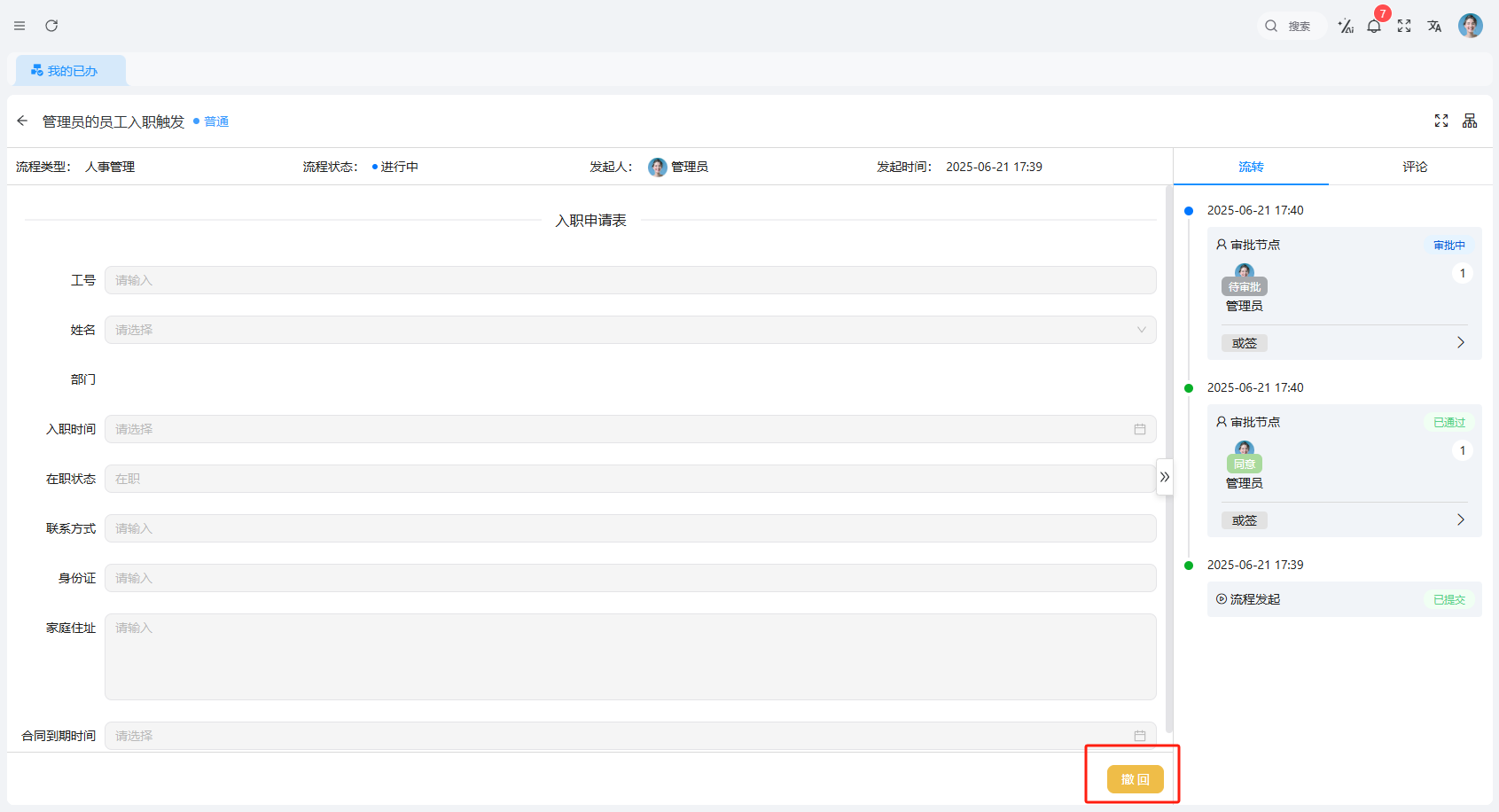
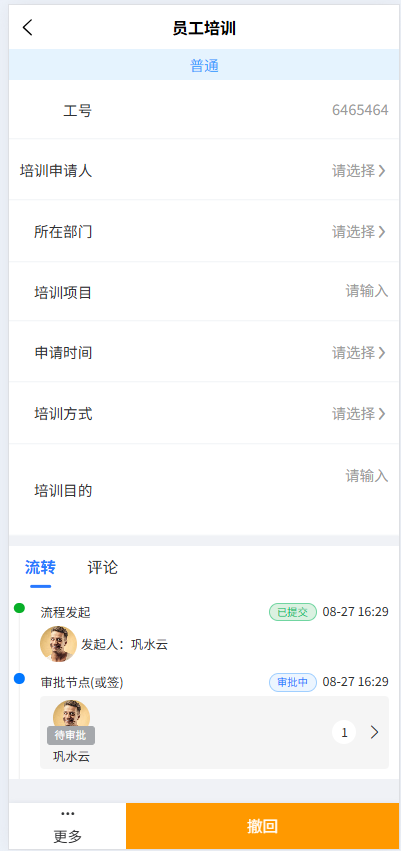
三、避坑要点:3 个常见问题解答
找不到 “撤回” 按钮?
先检查流程撤回规则是否开启,再确认下一节点状态 —— 若下一节点已办理,或规则未设置 “允许撤回”,按钮会隐藏,无法撤回。
哪些情况绝对不能撤回?
两种场景无撤回权限:一是流程已 “审批结束”(全链路走完);二是流程被 “退回” 且未开启 “拒绝后允许流程继续流转”,这类流程已终止,无法撤回。
APP 端能查已办详情吗?
可以。APP 端 “我的已办” 页面同样支持状态筛选和详情查看,表单信息、流转记录与电脑端一致,但操作入口更简洁,适合移动端快速追溯。
“我的已办” 看似是 “归档库”,实则是流程管理的 “后援中心”—— 查记录、纠错误、做复盘都离不开它。掌握详情查看和撤回技巧,能大幅提升流程管理的规范性。如果遇到操作问题,欢迎在评论区留言,我会帮你分析解决~








评论